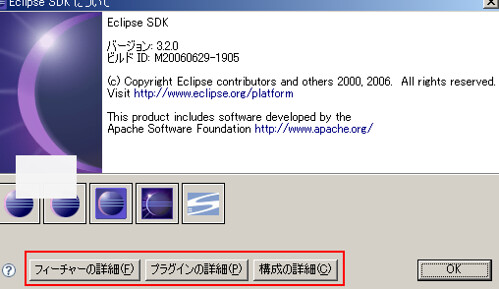uthorofotus iruc
プログラムを組むために考えたり憶えたりした、いろいろなことを記録していきます。タイトルの読みは「ウソロフォトス イルーク」
[8] [7] [6] [5] [4] [3] [2] [1]
[PR]
[PR]上記の広告は3ヶ月以上新規記事投稿のないブログに表示されています。新しい記事を書く事で広告が消えます。
Grabbrで画面のスクリーンショットを楽々取得
このブログに載せている画面のスクリーンショット画像ですが、すべてFlickrにおいてあります。もちろん忍者ブログでも画像のアップロードができるのですが、あえて使っていません。それは、Flickrはさすがに有名な画像共有サイトだけあって便利なツールがあって、それを使った方が楽になるからです。
私はGrabbrというツールを使っていますので、今回はこれの紹介をしようと思います。
このブログはプログラム関連のネタをいろいろと書いていくつもりで初めました。いくら技術的な内容とはいっても画像が1つもなく、文字だけのブログになるとさすがにみにくくなりそうです。なるべくブログを書く際は(あまり役にたたないものであっても)画像を1つは載せることにしています。
それでもプログラムの文章がコンテンツの中心になりますので、画像にそれほど時間と手間をかけたくありません。できるだけ楽にしたほうが、後々ブログを書く時に画像をたくさん使っていきやすくなるでしょう。
画面のスクリーンショット画像をブログ(ホームページ)に載せる場合、大体以下のような流れになるでしょうか?
- スクリーンショットを取りたいウィンドウをアクティブにしてPrintScreenキーを押して、クリップボードに保存する。
- クリップボードの内容を画像編集ソフトに扱えるようにする。(画像編集ソフトに直接ペーストしたり)
- 画像編集ソフト(Photoshop/Fireworksなど)で、スクリーンショット画像をクリッピングしたり、強調する印をつけたり、見られてマズイ箇所を隠したり、画像サイズを変えたり、Web用の画像形式(jpg/gif/png)にしたりします。
- 画像をサーバにアップロードします。Flickrならアップロードページから、ブログならそのブログのファイルアップロード機能から、ホームページなどならFTPで、スクリーンショット画像をサーバ転送します。
- アップロードしたスクリーンショット画像をブログ(ホームページ)で使用します。
まー、面倒です。PrintScreenキーを押すだけなら大した手間ではないですが、画像編集ソフトを使う際のソフト起動・操作などで時間かかりそうですし、ファイルアップロードもページにアクセスしたりFTPソフトを起動したりと、これも手間そうです。この部分をGrabbrを使って楽します。
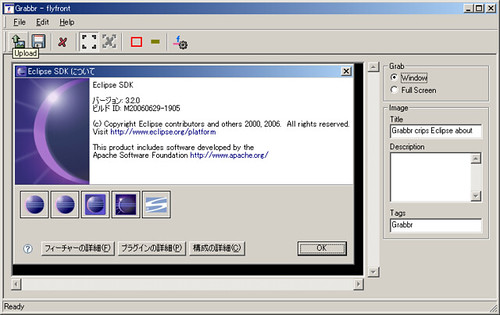
インストール前に注意、Grabbrは.NET Frameworkを使っていますので、あらかじめインストールしておきましょう。実際のインストールと使い方についてはネタ元のMOONGIFTさんを見てください…、で終わっても良いのですが、インストール時ちょっととまどった部分がありましたので、その辺りも含めていくつか画像を張っておきます。
インストール後、Grabbrを起動しようとすると「gdiplus.dll」がないとエラーが出て起動出来ませんでした。gdiplus.dllでググるとわかるのですが、これはGDI関連のDLLで、どうやらWindows2000には入っていないようです。しかし、.NET Frameworkにはgdiplus.dllが含まれていますので無いはずがありません。私の環境では \[windowsディレクトリ]\Microsoft.NET\Framework\[バージョン数字] にありました。環境変数を弄ってこのディレクトリへパスを通すか、gdiplus.dllをGrabbrのディレクトリへコピーしてしまえば、エラーはでなくなるはずです。dllをコピーしてしまうと、dllファイルが多数存在してしまうことになるので、本当なら環境変数を弄った方がいいのでしょうが、面倒なのでdllをコピーしてしまいました。
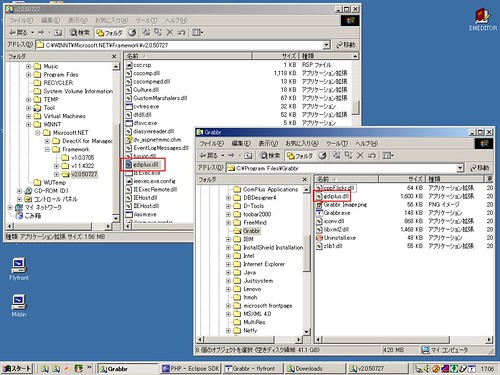
Grabbrを起動するとタスクバーにGrabbrのアイコンが表示されます。他にもFlickrアカウントの設定とかあったはずですが、忘れました。難しくはなかったはずですので頑張ってやってください。
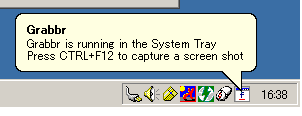
スクリーンショットを取るには、スクリーンショットを取りたいウィンドウをアクティブにしてCtrl+F12押してください。Grabbrウィンドウが開き、今取ったスクリーンショットがGrabbrウィンドウに表示されているはずです。このままアップロードボタンを押してしまえば、Flickrへpngで画像が転送出来ます。Flickrではなく、ローカルPCへファイルを書き出すことも出来ます。
- クリッピング
- 赤い枠で囲む
- 白い長方形で画像をマスク
もっと高度な編集をしたいなら専用のソフトがいるでしょうが、このぐらい出来てくれればほとんどのスクリーンショットはGrabbrだけでいけるかな?と思っています。
この記事にコメントする
プロフィール
Wassr
カレンダー
| 03 | 2024/04 | 05 |
| S | M | T | W | T | F | S |
|---|---|---|---|---|---|---|
| 1 | 2 | 3 | 4 | 5 | 6 | |
| 7 | 8 | 9 | 10 | 11 | 12 | 13 |
| 14 | 15 | 16 | 17 | 18 | 19 | 20 |
| 21 | 22 | 23 | 24 | 25 | 26 | 27 |
| 28 | 29 | 30 |
最新記事
アクセス解析